[نصيحة سهلة] كيفية نسخ قرص Blu-ray
إذا كان لديك بعض مقاطع الفيديو التي لا تنسى ، مثل التجمع العائلي وحفل الزفاف وما إلى ذلك ، والتي تحتاج إلى الاحتفاظ بها بطريقة خاصة ، يمكنك محاولة نسخها على قرص Blu-ray.يعد نسخ الفيديو على Blu-ray طريقة جيدة لمساعدتك في الاحتفاظ بالفيديو لمشاهدته لاحقًا أو كهدية.لكن السؤال هو ، كيف تصنع قرص Blu-ray مع مقاطع الفيديو الخاصة بك؟ اقرأ أدناه!
اقرأ أيضًا:
إليك دليل تحويل Blu-ray إلى تنسيقات رقمية
التوجيه النهائي لنسخ/تحويل/إنشاء قرص Blu-ray
لنسخ قرص Blu-ray ، تحتاج إلى ناسخ قوي وسهل الاستخدام.أود أن أوصيك بشدة VideoSolo DVD Creator ، محول Blu-ray عملي وسهل الاستخدام ومجهز بميزات متعددة:
• إنشاء فيديو على قرص Blu-ray/مجلد/ملف ISO ؛
• تخصيص قرص Blu-ray بالوظائف المفضلة ؛
• ضبط تأثيرات الفيديو مثل السطوع والتشبع والحجم ؛
• قص طول الفيديو ، قص الفيديو ، إضافة نص أو علامة مائية إلى الفيديو ؛
• إضافة ترجمات ومقاطع صوتية إلى قرص Blu-ray.
…
ملاحظة: يفتقر إصدار Mac إلى وظيفة إنشاء فيديو على قرص Blu-ray/مجلد/ملف ISO.
# الخطوة الأولى.تنزيل VideoSolo DVD Creator
قم بتنزيل البرنامج مجانًا على موقعنا الرسمي وقم بتثبيته على جهاز الكمبيوتر الخاص بك ، ثم قم بتشغيل البرنامج.اختر "Blu-ray Disc" لبدء الإنشاء.

# الخطوة الثانية.قم بالاتصال بمحرك أقراص Blu-ray
قم بتوصيل الكمبيوتر بمحرك أقراص Blu-ray ثم أدخل قرصًا فارغًا.
# الخطوة الثالثة.أضف مقاطع فيديو إلى البرنامج
مع ظهور الواجهة ، قد ترى زر "إضافة ملفات" في الزاوية اليسرى العليا ؛ انقر فوق هذا الزر لاستيراد مقاطع الفيديو التي تريد نسخها.يمكنك إما إضافة ملف واحد أو مجلد من خلال القائمة المنسدلة.

# الخطوة الرابعة.قم بتمييز مقاطع الفيديو الخاصة بك(اختياري)
أولاً وقبل كل شيء ، إذا كنت تريد أن تجعل مقاطع الفيديو الخاصة بك أكثر خصوصية واحترافية ، فيمكنك تحرير مقاطع الفيديو الخاصة بك قبل النسخ.انقر فوق الزر "تحرير الفيديو" ، يمكنك الآن المضي قدمًا في إصدار الفيديو الخاص بك.في النافذة المنبثقة ، يمكنك تحرير مقاطع الفيديو بما في ذلك التدوير والقص والتشذيب وضبط السطوع وإضافة الفلتر والعلامة المائية.

بعد ذلك ، يمكنك إضافة مسارات صوتية أخرى إلى الفيديو أو تحرير الترجمة عن طريق اختيار "إضافة صوت" أو "تحرير الترجمة".

أخيرًا وليس آخرًا ، من الواجهة الرئيسية ، يمكنك " دمج الفصل "،" إلغاء الدمج "،" تقسيم الفصل "،" إلغاء الانقسام "لتخصيص الفصل.

# الخطوة 5.تخصيص قائمة أقراص Blu-ray
إنه اختيار جيد لك لتخصيص قائمة DVD إذا كنت تريد Blu-خاصًا وفريدًا قرص راي.من الواجهة الرئيسية ، ستجد بعض قوالب القوائم مثل "Holiday" و "Wedding" و "Family" و "Others".وفقا لمقاطع الفيديو الخاصة بك واختيار القائمة الأنسب.بالإضافة إلى ذلك ، يمكنك فقط اختيار "لا توجد قائمة" في الزاوية اليمنى السفلية.ثم ، انقر فوق "التالي" إذا كنت قد انتهيت من التعديل.

# الخطوة السادسة.ابدأ نسخ قرص Blu-ray
انقر فوق "نسخ" لمواصلة اختيار "Burn Engine" ، ثم تحتاج إلى النقر فوق "ابدأ" لبدء عملية نسخ Blu-ray.
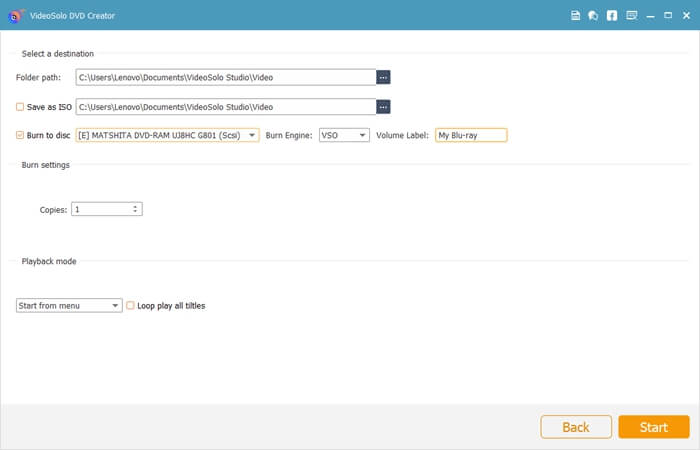
الكل في الكل ، هنا هو الحل الكامل لإنشاء قرص Blu-ray.أليس هذا سهلا؟ بالنسبة لجميع مستخدمي النوافذ تقريبًا ، يعد VideoSolo DVD Creator أفضل ناسخ لهم لنسخ قرص Blu-ray.فقط بنقرات قليلة ، يمكنك إنشاء قرص Blu-ray فريد والاستمتاع بالأفلام أو مقاطع الفيديو الشيقة بكل سرور.لا تتردد في تنزيله وابدأ رحلتك المذهلة.




